在Photoshop(简称PS)中,文字变形是一项强大且灵活的功能,它能让你的设计作品更加出彩。以下是几种常用的文字变形方法,帮助你轻松掌握这一技巧。
一、使用文字变形工具
首先,选择工具栏中的“文字工具”(快捷键T),在画布上输入你想要变形的文字。接着,在上方属性栏中找到并点击“文字变形”按钮,会弹出一个“变形文字”对话框。这里提供了15种预设的变形样式,如扇形、下弧、上弧、拱形、凸起、贝壳、花冠、旗帜、波浪、鱼形、增加、鱼眼、膨胀、挤压、扭转等。你可以通过调整对话框中的参数来改变变形的程度和方向,以达到满意的效果。应用了变形文字样式后,在图层面板缩览图会看到一个弧形T字,表示文字已成功变形。
二、转换为路径进行变形
另一种方法是先将文字转换为路径,然后利用路径编辑工具进行变形。在文字图层面板中,右键点击文字图层,选择“转换为形状”或“创建工作路径”。转换后,你可以使用工具箱中的“直接选择工具”或“钢笔工具”对文字路径进行编辑和修改。这种方法提供了更高的自由度,可以创造出更加个性化的文字变形效果。
三、自由变换工具
此外,还可以使用自由变换工具对文字进行变形。确保你的文字图层处于选中状态,然后按下Ctrl+T(Windows)或Cmd+T(Mac)进入自由变换模式。在自由变换模式下,你可以通过拖动变换框的边角或边缘来改变文字的大小、旋转角度和倾斜程度。按住Ctrl(Windows)或Cmd(Mac)键并拖动变换框的边角,还可以应用透视变形。右键点击变换框,选择“变形”选项,可以将文字图层分成网格,进一步拖拽网格上的控制点来调整文字形状。
掌握这些文字变形技巧,将让你的设计作品更加生动有趣。不妨大胆尝试,创造出属于自己的独特风格。